本博客日IP超过2000,PV 3000 左右,急需赞助商。
极客时间所有课程通过我的二维码购买后返现24元微信红包,请加博主新的微信号:xttblog2,之前的微信号好友位已满,备注:返现
受密码保护的文章请关注“业余草”公众号,回复关键字“0”获得密码
所有面试题(java、前端、数据库、springboot等)一网打尽,请关注文末小程序

腾讯云】1核2G5M轻量应用服务器50元首年,高性价比,助您轻松上云
Systemd 作为 Linux 的系统启动器,功能强大。
本文通过一个简单例子,介绍 Systemd 如何设置定时任务。这不仅实用,而且可以作为 Systemd 的上手教程。
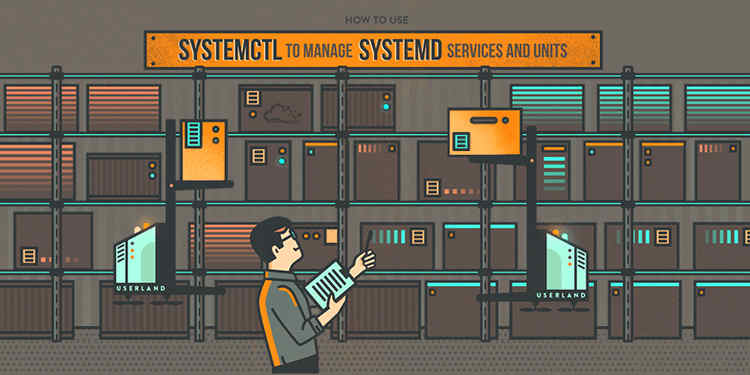
一、定时任务
所谓定时任务,就是未来的某个或多个时点,预定要执行的任务,比如每五分钟收一次邮件、每天半夜两点分析一下日志等等。
Linux 系统通常都使用 cron 设置定时任务,但是 Systemd 也有这个功能,而且优点显著。
- 自动生成日志,配合 Systemd 的日志工具,很方便除错
- 可以设置内存和 CPU 的使用额度,比如最多使用50%的 CPU
- 任务可以拆分,依赖其他 Systemd 单元,完成非常复杂的任务
下面,我就来演示一个 Systemd 定时任务:每小时发送一封电子邮件。
二、邮件脚本
先写一个发邮件的脚本mail.sh。
#!/usr/bin/env bash echo "This is the body" | /usr/bin/mail -s "Subject" someone@example.com
上面代码的someone@example.com,请替换成你的邮箱地址。
然后,执行这个脚本。
$ bash mail.sh
执行后,你应该就会收到一封邮件,标题为Subject。
如果你的 Linux 系统不能发邮件,建议安装 ssmtp 或者 msmtp。另外,mail命令的用法,可以参考这里。
三、Systemd 单元
学习 Systemd 的第一步,就是搞懂"单元"(unit)是什么。
简单说,单元就是 Systemd 的最小功能单位,是单个进程的描述。一个个小的单元互相调用和依赖,组成一个庞大的任务管理系统,这就是 Systemd 的基本思想。
由于 Systemd 要做的事情太多,导致单元有很多不同的种类,大概一共有12种。举例来说,Service 单元负责后台服务,Timer 单元负责定时器,Slice 单元负责资源的分配。
每个单元都有一个单元描述文件,它们分散在三个目录。
/lib/systemd/system:系统默认的单元文件/etc/systemd/system:用户安装的软件的单元文件/usr/lib/systemd/system:用户自己定义的单元文件
下面的命令可以查看所有的单元文件。
# 查看所有单元 $ systemctl list-unit-files # 查看所有 Service 单元 $ systemctl list-unit-files --type service # 查看所有 Timer 单元 $ systemctl list-unit-files --type timer
四、单元的管理命令
下面是常用的单元管理命令。
# 启动单元 $ systemctl start [UnitName] # 关闭单元 $ systemctl stop [UnitName] # 重启单元 $ systemctl restart [UnitName] # 杀死单元进程 $ systemctl kill [UnitName] # 查看单元状态 $ systemctl status [UnitName] # 开机自动执行该单元 $ systemctl enable [UnitName] # 关闭开机自动执行 $ systemctl disable [UnitName]
五、Service 单元
前面说过,Service 单元就是所要执行的任务,比如发送邮件就是一种 Service。
新建 Service 非常简单,就是在/usr/lib/systemd/system目录里面新建一个文件,比如mytimer.service文件,你可以写入下面的内容。
[Unit] Description=MyTimer [Service] ExecStart=/bin/bash /path/to/mail.sh
可以看到,这个 Service 单元文件分成两个部分。
[Unit]部分介绍本单元的基本信息(即元数据),Description字段给出这个单元的简单介绍(名字叫做MyTimer)。
[Service]部分用来定制行为,Systemd 提供许多字段。
ExecStart:systemctl start所要执行的命令ExecStop:systemctl stop所要执行的命令ExecReload:systemctl reload所要执行的命令ExecStartPre:ExecStart之前自动执行的命令ExecStartPost:ExecStart之后自动执行的命令ExecStopPost:ExecStop之后自动执行的命令
注意,定义的时候,所有路径都要写成绝对路径,比如bash要写成/bin/bash,否则 Systemd 会找不到。
现在,启动这个 Service。
$ sudo systemctl start mytimer.service
如果一切正常,你应该就会收到一封邮件。
六、Timer 单元
Service 单元只是定义了如何执行任务,要定时执行这个 Service,还必须定义 Timer 单元。
/usr/lib/systemd/system目录里面,新建一个mytimer.timer文件,写入下面的内容。
[Unit] Description=Runs mytimer every hour [Timer] OnUnitActiveSec=1h Unit=mytimer.service [Install] WantedBy=multi-user.target
这个 Timer 单元文件分成几个部分。
[Unit]部分定义元数据。
[Timer]部分定制定时器。Systemd 提供以下一些字段。
OnActiveSec:定时器生效后,多少时间开始执行任务OnBootSec:系统启动后,多少时间开始执行任务OnStartupSec:Systemd 进程启动后,多少时间开始执行任务OnUnitActiveSec:该单元上次执行后,等多少时间再次执行OnUnitInactiveSec: 定时器上次关闭后多少时间,再次执行OnCalendar:基于绝对时间,而不是相对时间执行AccuracySec:如果因为各种原因,任务必须推迟执行,推迟的最大秒数,默认是60秒Unit:真正要执行的任务,默认是同名的带有.service后缀的单元Persistent:如果设置了该字段,即使定时器到时没有启动,也会自动执行相应的单元WakeSystem:如果系统休眠,是否自动唤醒系统
上面的脚本里面,OnUnitActiveSec=1h表示一小时执行一次任务。其他的写法还有OnUnitActiveSec=*-*-* 02:00:00表示每天凌晨两点执行,OnUnitActiveSec=Mon *-*-* 02:00:00表示每周一凌晨两点执行,具体请参考官方文档。
七、[Install] 和 target
mytimer.timer文件里面,还有一个[Install]部分,定义开机自启动(systemctl enable)和关闭开机自启动(systemctl disable)这个单元时,所要执行的命令。
上面脚本中,[Install]部分只写了一个字段,即WantedBy=multi-user.target。它的意思是,如果执行了systemctl enable mytimer.timer(只要开机,定时器自动生效),那么该定时器归属于multi-user.target。
所谓 Target 指的是一组相关进程,有点像 init 进程模式下面的启动级别。启动某个Target 的时候,属于这个 Target 的所有进程都会全部启动。
multi-user.target是一个最常用的 Target,意为多用户模式。也就是说,当系统以多用户模式启动时,就会一起启动mytimer.timer。它背后的操作其实很简单,执行systemctl enable mytimer.timer命令时,就会在multi-user.target.wants目录里面创建一个符号链接,指向mytimer.timer。
八、定时器的相关命令
下面,启动刚刚新建的这个定时器。
$ sudo systemctl start mytimer.timer
你应该立刻就会收到邮件,然后每个小时都会收到同样邮件。
查看这个定时器的状态。
$ systemctl status mytimer.timer
查看所有正在运行的定时器。
$ systemctl list-timers
关闭这个定时器。
$ sudo systemctl stop myscript.timer
下次开机,自动运行这个定时器。
$ sudo systemctl enable myscript.timer
关闭定时器的开机自启动。
$ sudo systemctl disable myscript.timer
九、日志相关命令
如果发生问题,就需要查看日志。Systemd 的日志功能很强,提供统一的命令。
# 查看整个日志 $ sudo journalctl # 查看 mytimer.timer 的日志 $ sudo journalctl -u mytimer.timer # 查看 mytimer.timer 和 mytimer.service 的日志 $ sudo journalctl -u mytimer # 从结尾开始查看最新日志 $ sudo journalctl -f # 从结尾开始查看 mytimer.timer 的日志 $ journalctl -f -u timer.timer
十、参考链接
- How to Use Systemd Timers, by Jason Graham
- Using systemd as a better cron, by luqmaan
- Getting started with systemd, by CoreOS
- systemd/Timers, by ArchWiki
- Understanding Systemd Units and Unit Files, by Justin Ellingwood

最后,欢迎关注我的个人微信公众号:业余草(yyucao)!可加作者微信号:xttblog2。备注:“1”,添加博主微信拉你进微信群。备注错误不会同意好友申请。再次感谢您的关注!后续有精彩内容会第一时间发给您!原创文章投稿请发送至532009913@qq.com邮箱。商务合作也可添加作者微信进行联系!
本文原文出处:业余草: » Systemd 定时器教程
